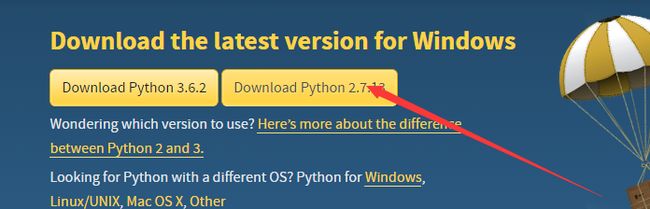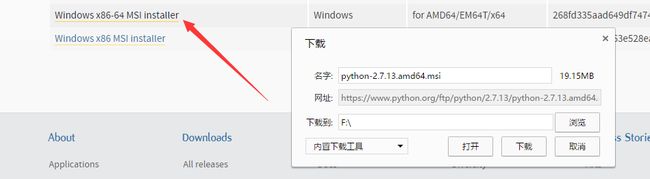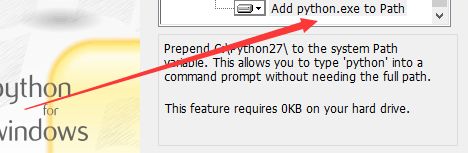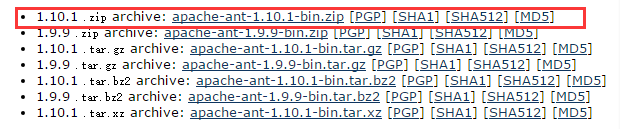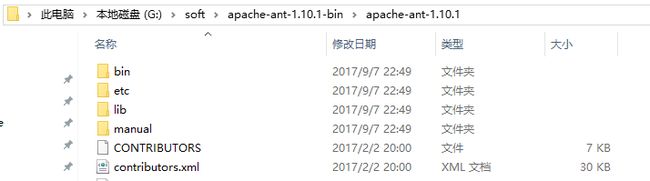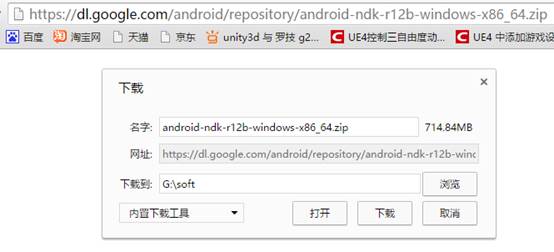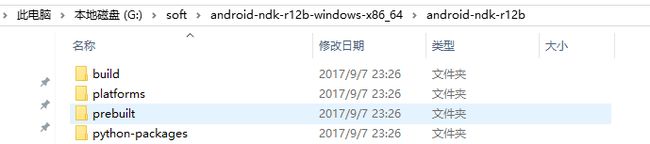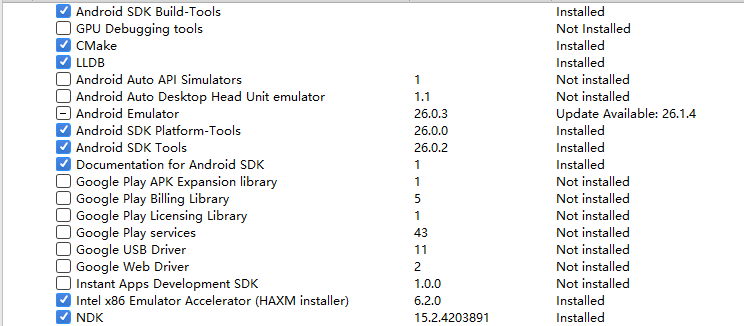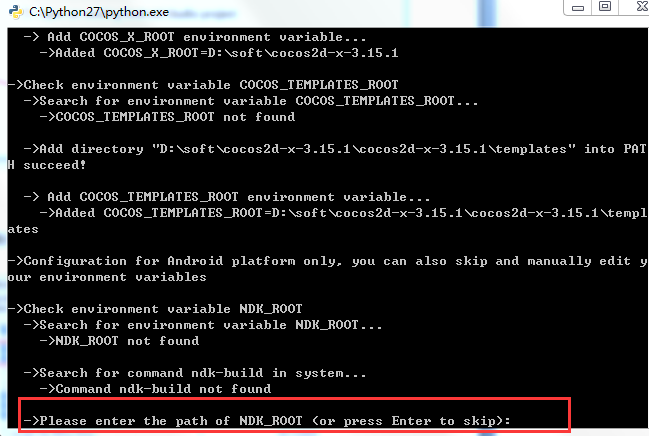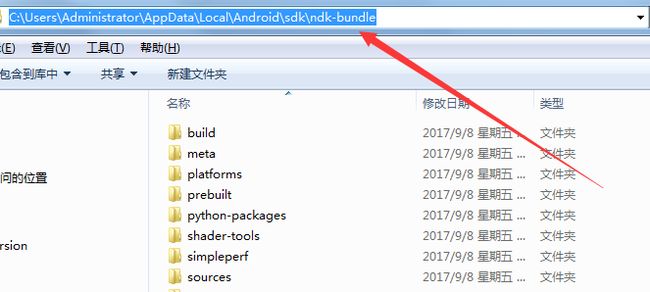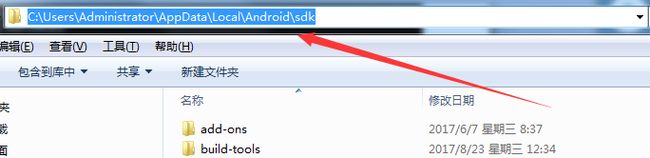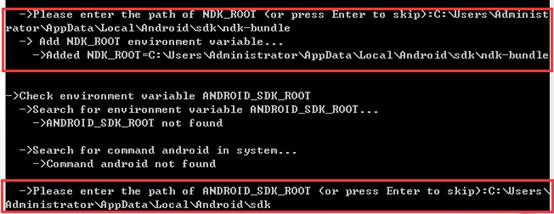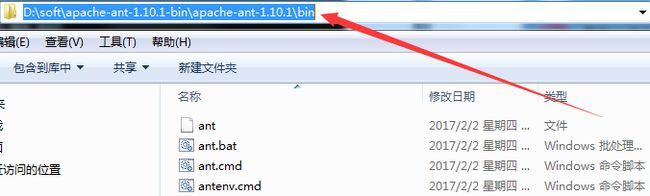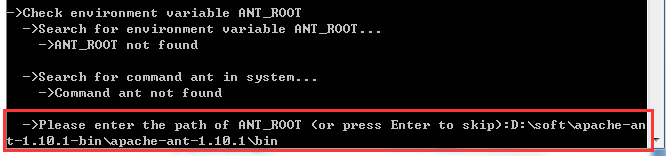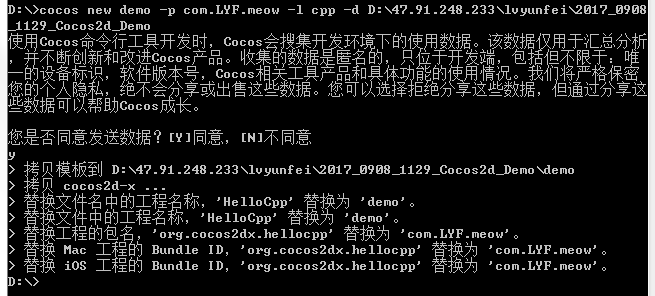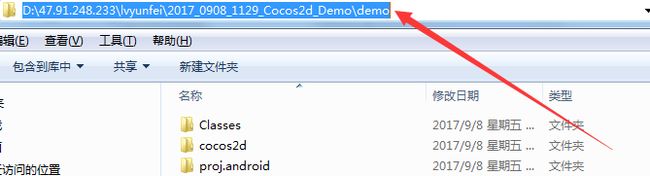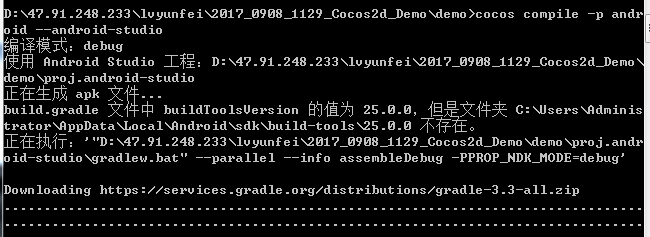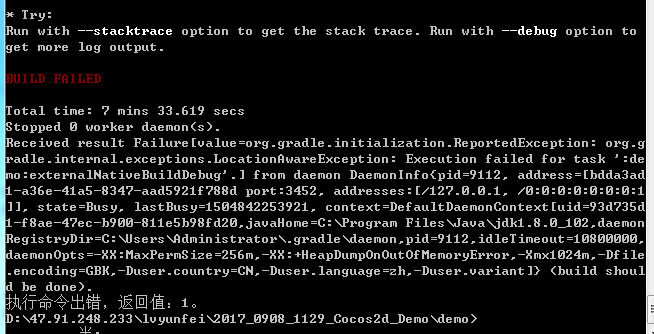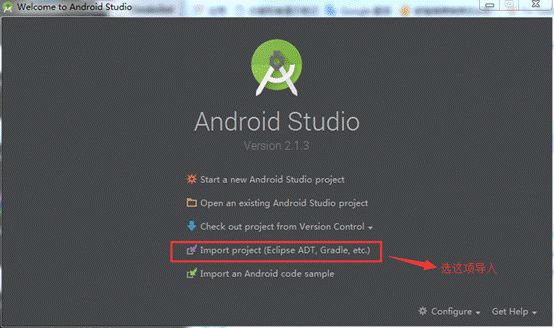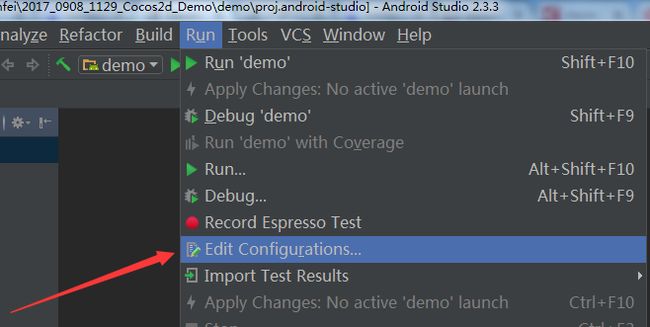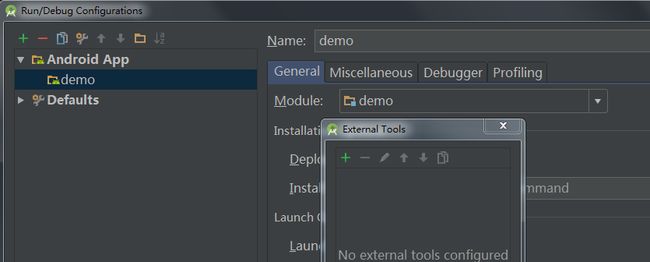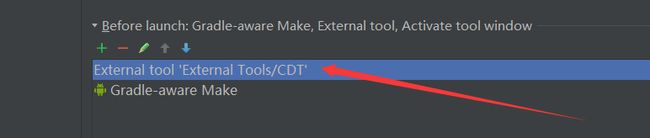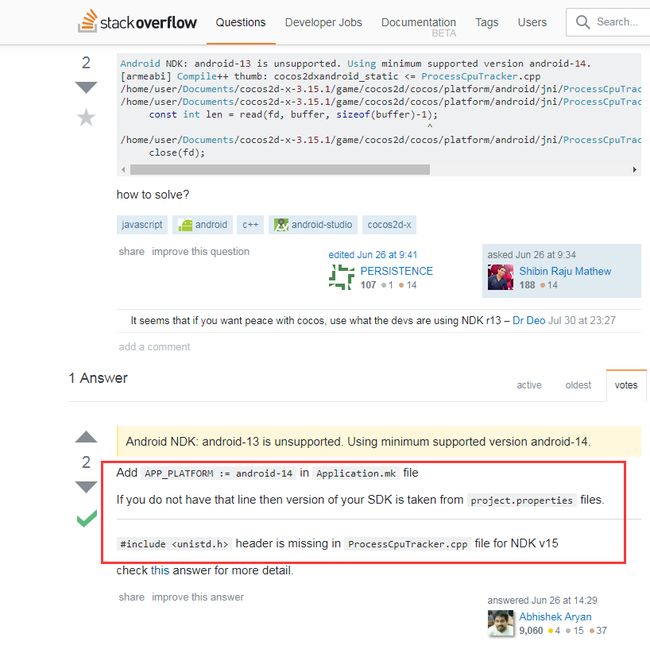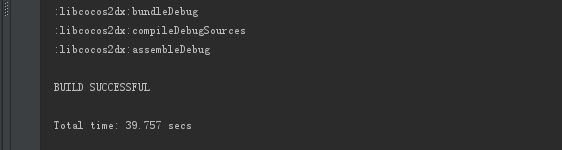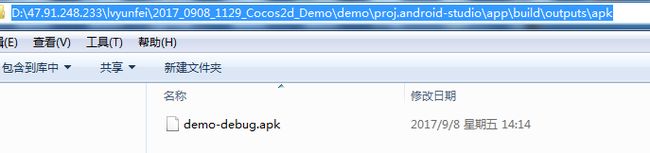【1】 https://www.python.org/downloads/ 下载python2.7.13版本。如图所示
下载后是一个msi文件,直接双击安装,记得勾选自动添加环境变量。
【2】 如果有装3.*版本,可以用360卸载,测试之,如图所示
【3】 安装时,勾选如图
【4】 测试之 如图所示
【5】 http://ant.apache.org/bindownload.cgi 下载ant,下载后解压到任意文件夹,只要好找就行了,如图所示
【6】 我的ant放在本地的位置,如图所示
【7】 安装android studio
下载 https://developer.android.com/studio/index.html
路径配置 C:\Program Files\Android\Android Studio
C:\Users\Administrator\AppData\Local\Android\sdk
最后启动时,不要导入之前的设置就好了,一路默认next,OK!
【8】 搭建Android NDK开发环境 ,下载地址 https://dl.google.com/android/repository/android-ndk-r12b-windows-x86_64.zip 如图所示
【9】 解压NDK的zip包,注意路径目录不要出现空格和中文,如图所示
【10】 其实从android studio2.2开始,官方推荐是是用cmake去构建本地代码的,在构建之前,需要安装三个依赖:NDK CMake LLDB 如图所示
【11】 勾选这三个选项,如图所示
【12】 然后下载之,如图所示
【13】 安装完成后,如图所示
【14】 测试NDK的工作,另一篇技术文档详细备忘录!
【15】 下载cocos2d-x,我下载是cocos2d-x 3.15.1版本,网址http://www.cocos2d-x.org/filedown/cocos2d-x-3.15.1.zip 解压后如图所示
【16】 找到setup.py,右键点击取得管理权限,然后再双击打开,如图所示
【17】 在C:\Users\Administrator\AppData\Local\Android\sdk\ndk-bundle 位置可以找到安装的ndk,如图所示
【18】 将路径拖到上面打开的控制台面板上,按下回车键,如图所示
【19】 将android sdk root的路径拖入控制台面板,如图所示
【20】 设置ant的路径,方法是找到ant的路径,拖进去,如图所示
【21】 回车后,界面会自己关掉!可以测试:如果再次双击setup.py的话,界面会一闪而过,然后消失,这表明已经配置成功了!
【22】 开始用cocos2d-x构建工程,打开命令窗口(cmd) ,输入:
cocos new demo -p com.LYF.meow -l cpp -d D:\47.91.248.233\lvyunfei\2017_0908_1129_Cocos2d_Demo
参数说明:demo为项目名称
-p 后面接包名
-l 后面接使用的开发语言类型,可以选cpp,lua或js
-d 后面接项目存放的地址,路径随意
【23】 如图所示
【24】 回车等项目构建完成时,如图所示
【25】 查看目录,生成成功,如图所示
【26】 开始编译,编译:命令行进入你的项目所在路径,然后输入:cocos compile -p android --android-studio 如图所示
然后等待一段时间,等待完成
【27】 发现出错了,如图所示
【28】 直接回车,再试一次,发现还是失败!使用
cocos compile -p android --android-studio --ap android-25再来一次,如图
发现还是不行,失败!还是用回之前的命令,不加版本号
【29】 这样的话,就直接用android studio导入这个工程,如图所示
【30】 导入完成后的目录结构,如图所示
【31】 现在开始配置ndk的编译,选中菜单栏的Run -> Edit Configurations
【32】 如图所示
【33】 设置编译工具和编译命令,如图所示
【34】 调整编译顺序,要优先使用我们的编译工具,如图所示
【35】 然后开始编译apk!还是会出错,在网上终于找到解决方法,如图所示
【36】 https://stackoverflow.com/questions/44756726/cant-compile-android-cocos2d-file-android-studio
【37】 修改这两个地方,然后重新编译apk,就成功了,如图所示
【38】 打开电脑文件系统,查看apk!
【39】 安装后经过测试,是可以运行OK的